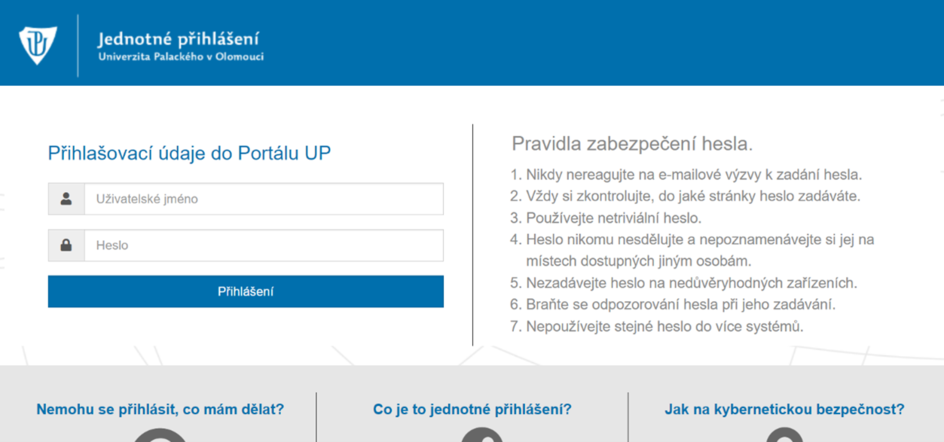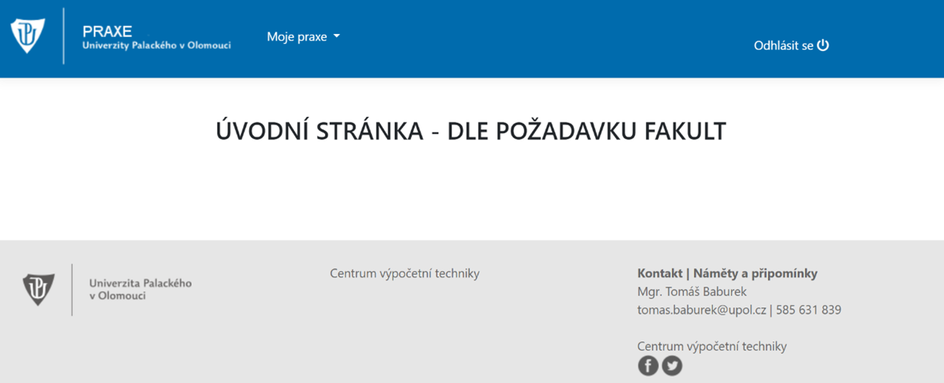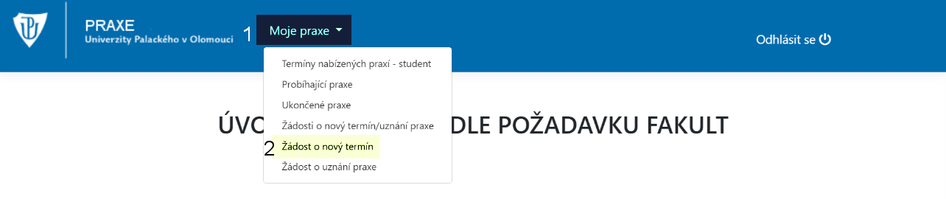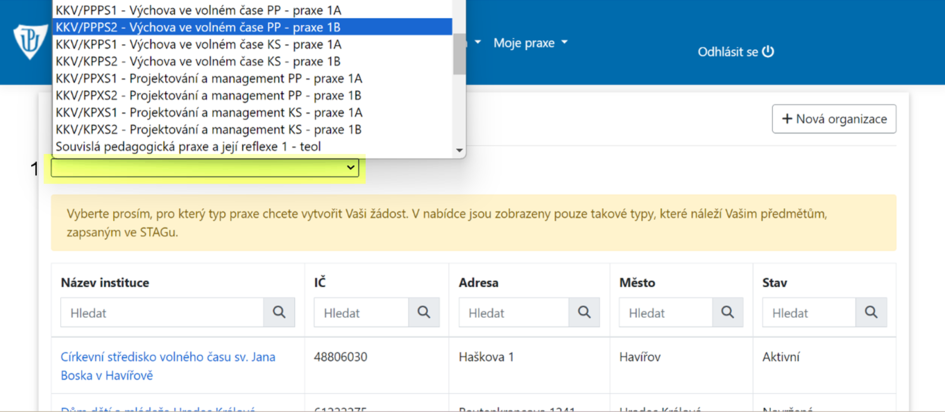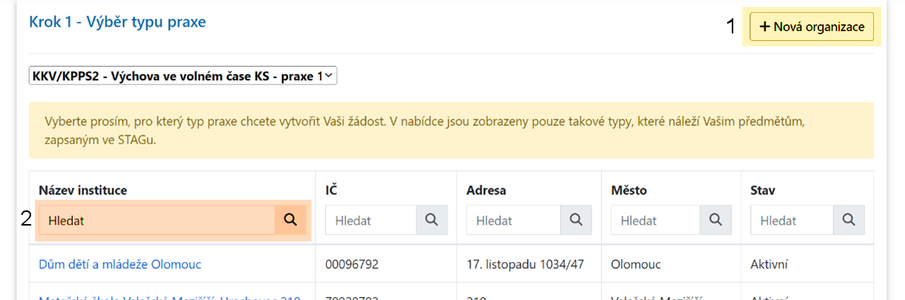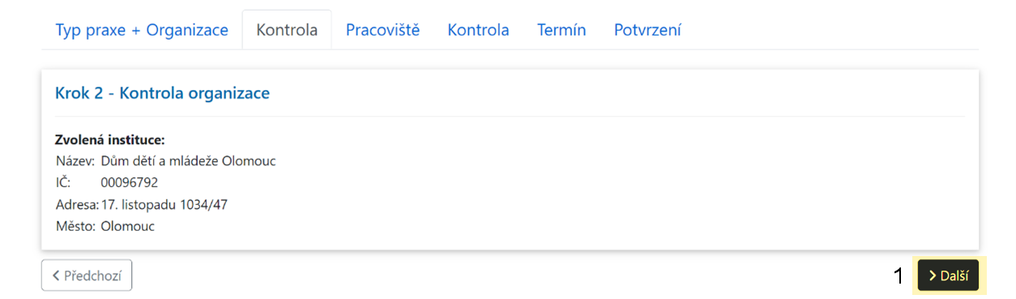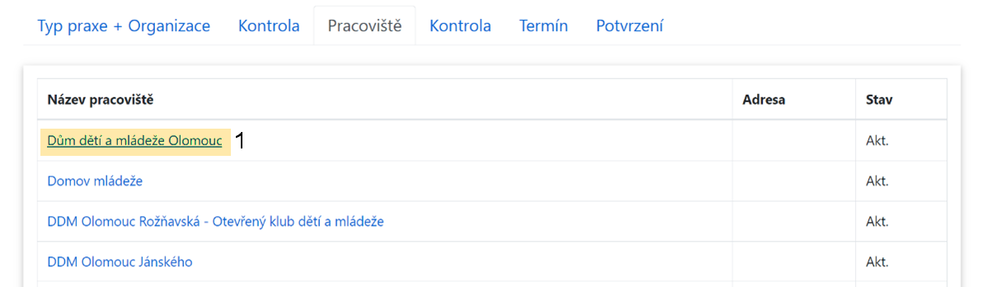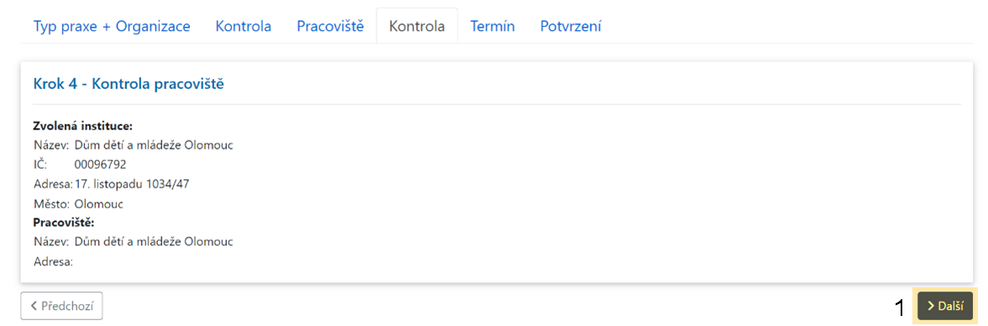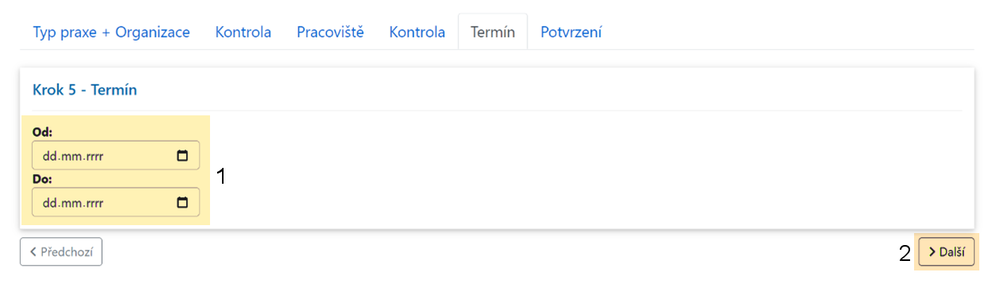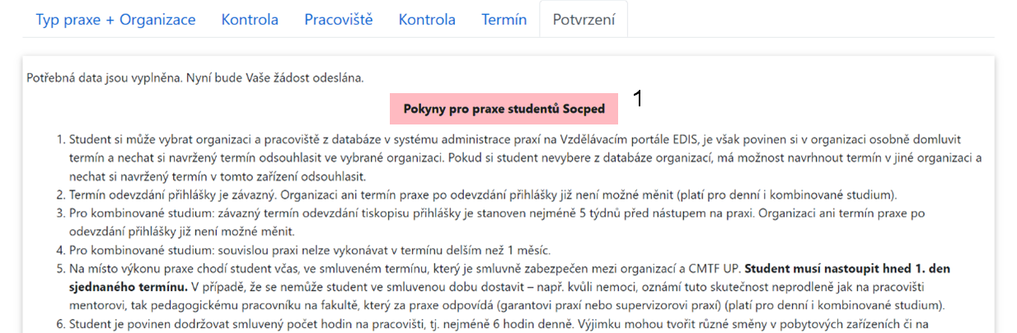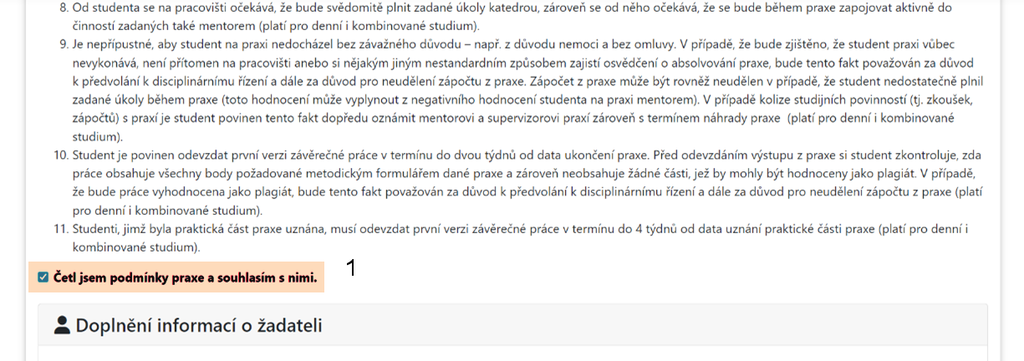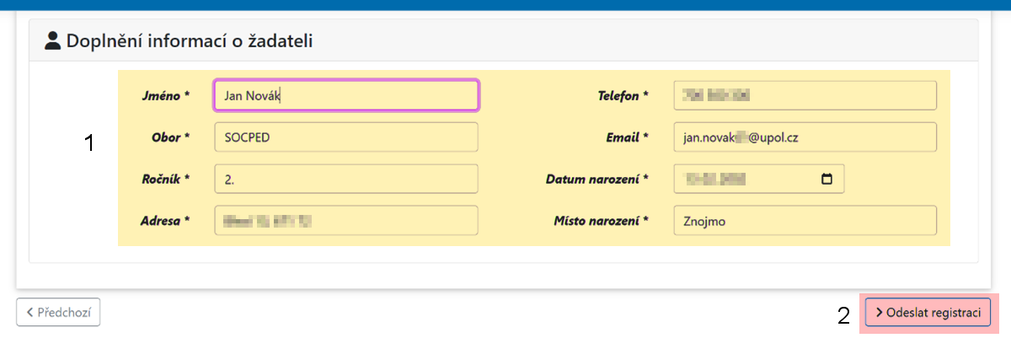Praxe - Prihlaska na praxe: Porovnání verzí
Bez shrnutí editace |
Bez shrnutí editace značka: editace z Vizuálního editoru |
||
| Řádek 1: | Řádek 1: | ||
'''Krok 1.''' – Do vyhledávače zadejte adresu https://ipraxe.upol.cz/ a dejte Enter. {{DISPLAYTITLE:Praxe - Přihláška na praxe}} | '''Krok 1.''' – Do vyhledávače zadejte adresu https://ipraxe.upol.cz/ a dejte Enter. {{DISPLAYTITLE:Praxe - Přihláška na praxe}} | ||
[[Soubor:Praxe 01.png|center]] | [[Soubor:Praxe 01.png|center|944x944pixelů]] | ||
'''Krok 2.''' – Na úvodní stránce klikněte na „Přihlásit“ | '''Krok 2.''' – Na úvodní stránce klikněte na „Přihlásit“ | ||
[[Soubor:Praxe 02.png|center]] | [[Soubor:Praxe 02.png|center|945x945pixelů]] | ||
'''Krok 3.''' – Vyplňte a potvrďte svoje přihlašovací údaje (jsou stejné jako do Stagu). | '''Krok 3.''' – Vyplňte a potvrďte svoje přihlašovací údaje (jsou stejné jako do Stagu). | ||
[[Soubor:Praxe 03.png|center]] | [[Soubor:Praxe 03.png|center|944x944pixelů]] | ||
'''Krok 4.''' – Takhle bude následně vypadat Vaše stránka. | '''Krok 4.''' – Takhle bude následně vypadat Vaše stránka. | ||
[[Soubor:Praxe 04.png|center]] | [[Soubor:Praxe 04.png|center|944x944pixelů]] | ||
'''Krok 5.''' – Klikněte na záložku „Moje praxe“ a vyberte „Žádost o nový termín“. | '''Krok 5.''' – Klikněte na záložku „Moje praxe“ a vyberte „Žádost o nový termín“. | ||
[[Soubor:Praxe 05.png|center]] | [[Soubor:Praxe 05.png|center|946x946pixelů]] | ||
'''Krok 6.''' – Zobrazí se Vám tato stránka. Následně, pomocí rozbalovací lišty, vyberete praxi (podle zkratky předmětu/praxe), kterou máte zapsanou ve Stagu. | '''Krok 6.''' – Zobrazí se Vám tato stránka. Následně, pomocí rozbalovací lišty, vyberete praxi (podle zkratky předmětu/praxe), kterou máte zapsanou ve Stagu. | ||
[[Soubor:Praxe 06.png|center]] | [[Soubor:Praxe 06.png|center|945x945pixelů]] | ||
'''Krok 7.''' – Následně z adresáře vyberete organizaci, kde chcete praxi vykonávat. Pokud v adresáři Vámi hledaná organizace není, můžete využít tlačítka „+ Nová organizace“ a organizaci tak přidat. '''Preferujte však prosím spíše organizace obsažené v adresáři'''. | '''Krok 7.''' – Následně z adresáře vyberete organizaci, kde chcete praxi vykonávat. Pokud v adresáři Vámi hledaná organizace není, můžete využít tlačítka „+ Nová organizace“ a organizaci tak přidat. '''Preferujte však prosím spíše organizace obsažené v adresáři'''. | ||
[[Soubor:Praxe 07.png|center]] | [[Soubor:Praxe 07.png|center|905x905pixelů]] | ||
'''Krok 8.''' – Tento krok slouží ke kontrole zvolené organizace. Pokud je vše v pořádku klikněte na „Další“. | '''Krok 8.''' – Tento krok slouží ke kontrole zvolené organizace. Pokud je vše v pořádku klikněte na „Další“. | ||
[[Soubor:Praxe 08.png|center]] | [[Soubor:Praxe 08.png|center|1016x1016pixelů]] | ||
'''Krok 9.''' – V dalším kroku zvolte konkrétní pracoviště. | '''Krok 9.''' – V dalším kroku zvolte konkrétní pracoviště. | ||
[[Soubor:Praxe 09.png|center]] | [[Soubor:Praxe 09.png|center|987x987pixelů]] | ||
'''Krok 10.''' – Opět zkontrolujte zvolenou instituci a pracoviště. Pokud je vše v pořádku klikněte na „Další“. | '''Krok 10.''' – Opět zkontrolujte zvolenou instituci a pracoviště. Pokud je vše v pořádku klikněte na „Další“. | ||
[[Soubor:Praxe 10.png|center]] | [[Soubor:Praxe 10.png|center|988x988pixelů]] | ||
'''Krok 11.''' – Za pomoci číselníku vyberte konkrétní termín konání praxe a klikněte na „Další“. | '''Krok 11.''' – Za pomoci číselníku vyberte konkrétní termín konání praxe a klikněte na „Další“. | ||
[[Soubor:Praxe 11.png|center]] | [[Soubor:Praxe 11.png|center|1000x1000pixelů]] | ||
'''Krok 12.''' – Přečtěte si následující pokyny. | '''Krok 12.''' – Přečtěte si následující pokyny. | ||
[[Soubor:Praxe 12.png|center]] | [[Soubor:Praxe 12.png|center|1017x1017pixelů]] | ||
'''Krok 13.''' – Až budete mít pokyny přečtené, zaškrtněte, že s nimi souhlasíte a pokračujte na doplnění informací o žadateli. | '''Krok 13.''' – Až budete mít pokyny přečtené, zaškrtněte, že s nimi souhlasíte a pokračujte na doplnění informací o žadateli. | ||
[[Soubor:Praxe 13.png|center]] | [[Soubor:Praxe 13.png|center|1024x1024pixelů]] | ||
'''Krok 14.''' – Doplňte své údaje a poté klikněte na „Odeslat k registraci“. | '''Krok 14.''' – Doplňte své údaje a poté klikněte na „Odeslat k registraci“. | ||
[[Soubor:Praxe 14.png|center]] | [[Soubor:Praxe 14.png|center|1011x1011pixelů]] | ||
Verze z 11. 9. 2023, 13:23
Krok 1. – Do vyhledávače zadejte adresu https://ipraxe.upol.cz/ a dejte Enter.
Krok 2. – Na úvodní stránce klikněte na „Přihlásit“
Krok 3. – Vyplňte a potvrďte svoje přihlašovací údaje (jsou stejné jako do Stagu).
Krok 4. – Takhle bude následně vypadat Vaše stránka.
Krok 5. – Klikněte na záložku „Moje praxe“ a vyberte „Žádost o nový termín“.
Krok 6. – Zobrazí se Vám tato stránka. Následně, pomocí rozbalovací lišty, vyberete praxi (podle zkratky předmětu/praxe), kterou máte zapsanou ve Stagu.
Krok 7. – Následně z adresáře vyberete organizaci, kde chcete praxi vykonávat. Pokud v adresáři Vámi hledaná organizace není, můžete využít tlačítka „+ Nová organizace“ a organizaci tak přidat. Preferujte však prosím spíše organizace obsažené v adresáři.
Krok 8. – Tento krok slouží ke kontrole zvolené organizace. Pokud je vše v pořádku klikněte na „Další“.
Krok 9. – V dalším kroku zvolte konkrétní pracoviště.
Krok 10. – Opět zkontrolujte zvolenou instituci a pracoviště. Pokud je vše v pořádku klikněte na „Další“.
Krok 11. – Za pomoci číselníku vyberte konkrétní termín konání praxe a klikněte na „Další“.
Krok 12. – Přečtěte si následující pokyny.
Krok 13. – Až budete mít pokyny přečtené, zaškrtněte, že s nimi souhlasíte a pokračujte na doplnění informací o žadateli.
Krok 14. – Doplňte své údaje a poté klikněte na „Odeslat k registraci“.